Prompt perintah Windows adalah fitur yang menjadi bagian dari sistem operasi Windows untuk waktu yang lama. Ada beberapa perintah CMD yang sangat berguna dan mudah digunakan sehingga bahkan pengguna biasa melihat prompt perintah Windows sebagai bagian utama dari sistem operasi.
Selalu ada desas-desus bahwa itu akan dihapus pada suatu saat, tetapi itu tidak mungkin terjadi dalam waktu dekat.
Berikut ini adalah 21 dari perintah CMD terbaik yang harus Anda ketahui jika Anda ingin memiliki kontrol lebih besar pada PC Windows Anda.
1. ASSOC: Perbaiki Asosiasi File
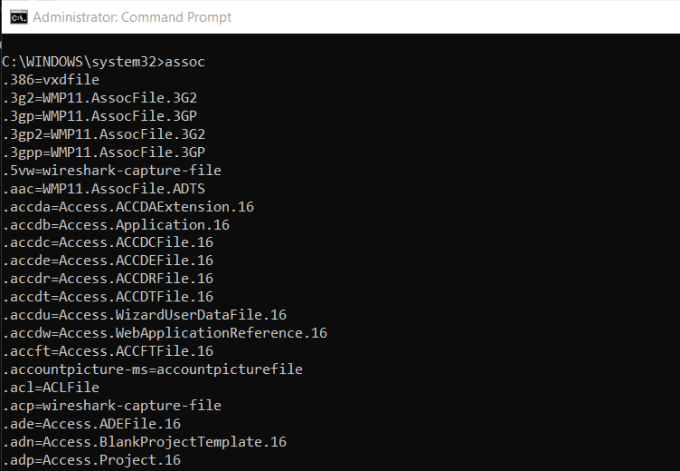
Salah satu alat paling kuat di pustaka perintah CMD adalah perintah ASSOC.
Komputer Anda mengaitkan ekstensi file tertentu dengan program tertentu. Ini adalah bagaimana komputer Anda tahu untuk membuka Adobe ketika Anda mengklik dua kali file PDF, atau Microsoft Word ketika Anda mengklik dua kali file DOC.
Anda dapat melihat semua asosiasi file yang diketahui komputer Anda dengan mengetik ASSOCdi jendela perintah. Anda akan melihat ekstensi file dan program yang dikaitkan dengannya.
In_content_1 all: [300x250] / dfp: [640x360]->Anda dapat mengatur asosiasi dengan mengetikkan sesuatu seperti assoc .doc = Word.Document.8.
2. FC: Bandingkan File
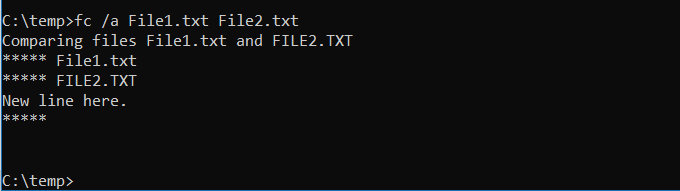
Terkadang ketika file diubah dari waktu ke waktu, sulit untuk mengingat apa perbedaan antara versi. Anda mungkin tidak tahu bahwa perintah aCMD menawarkan kemampuan untuk membandingkan file dan melihat semua perbedaan, tetapi itu benar.
Perintah FCmenjalankan perbandingan ascii atau file biner dan akan mencantumkan semua dari konferensi yang ditemukannya.
Fc / a File1.txtFile2.txtakan membandingkan dua file ascii.
Fc / b Picture1.jpgPicture2 .jpgakan melakukan perbandingan biner pada dua gambar.
3. IPCONFIG: Konfigurasi IP
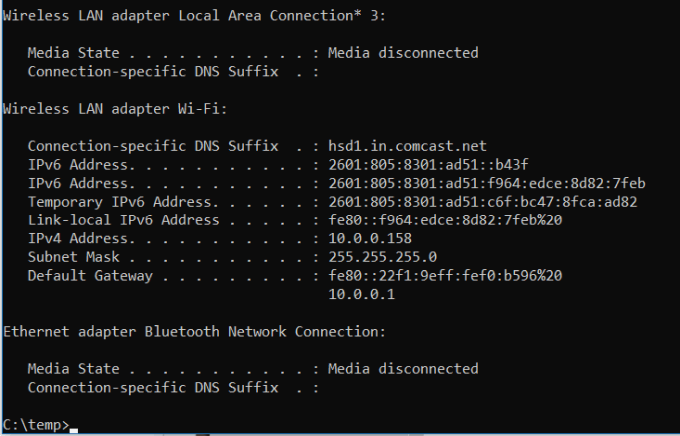
Jaringan pemecahan masalah tidak pernah sederhana, tetapi satu perintah yang membuatnya lebih mudah adalah IPONFIG
Dengan menggunakan perintah ini di command CMD prompt akan mengembalikan informasi rinci tentang koneksi adaptor jaringan Anda saat ini termasuk:
Ini informasi dapat membantu Anda memecahkan masalah router dan masalah koneksi lain yang mungkin Anda alami dengan adaptor jaringan Anda.
4. NETSTAT: Statistik Jaringan
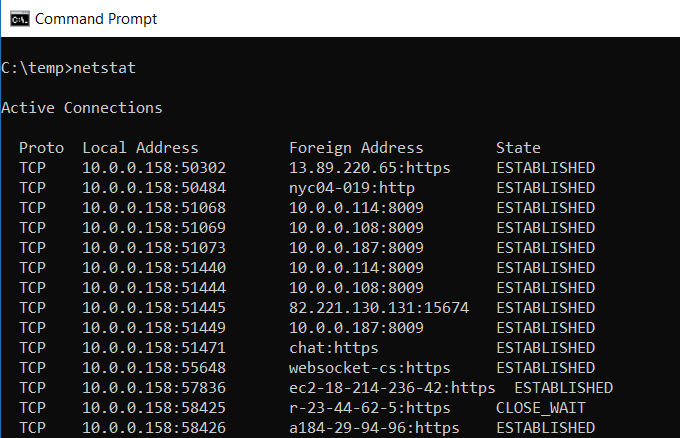
Prihatin bahwa Anda dapat menjalankan malware di komputer Anda yang terhubung ke lokasi internet tanpa Anda mengetahuinya?
Jika Anda menjalankan perintah NETSTATdi prompt perintah, Anda bisa mendapatkan daftar semua koneksi TCP aktif dari komputer Anda.
5. PING: Kirim Paket Uji

Sahabat seorang Analis TI adalah perintah PING. Menjalankan perintah ini mengirimkan paket pengujian melalui jaringan ke sistem target.
Anda dapat menggunakan perintah PING untuk menguji apakah komputer Anda dapat mengakses komputer lain, server, atau bahkan situs web. Ini dapat membantu dengan mengungkapkan pemutusan jaringan. Ini juga menyediakan waktu transit untuk paket dalam milidetik, sehingga juga mengungkapkan koneksi jaringan yang buruk juga.
6. TRACERT: Lacak Rute
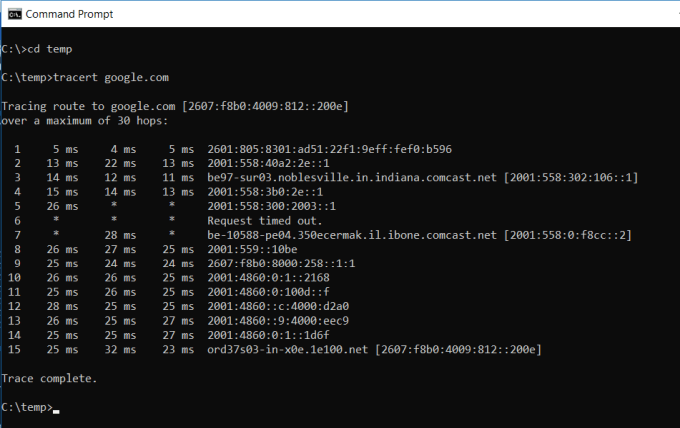
TRACERTmemikat Perintah Windows untuk digunakan. Jika Anda selalu penasaran untuk melihat jalur lalu lintas internet yang Anda peroleh dari peramban ke sistem jarak jauh seperti Googleservers, Anda dapat menggunakan TRACERT untuk melihatnya.
Perintah tersebut adalah singkatan dari "Trace Route", yang mengirim paket keluar ke tujuan jauh (server atau situs web), dan memberi Anda semua informasi berikut:
TRACERT dapat mengungkapkan bagaimana rute permintaan internet Anda berubah tergantung di mana Anda mengakses Web. Ini juga membantu mengatasi masalah router atau menghidupkan jaringan lokal yang mungkin bermasalah.
7. POWERCFG: Konfigurasi Daya
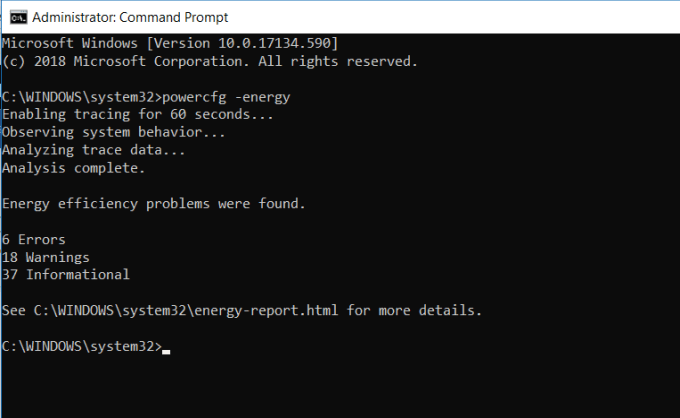
Apakah Anda frustrasi dengan seberapa cepat laptop Anda tampaknya kehabisan daya? Bisa jadi pengaturan daya Anda dikonfigurasi seefisien mungkin. Ada perintah CMD windows yang disebut POWERCFG(konfigurasi daya) yang dapat membantu. Jalankan command prompt sebagai administrator dan ketik powercfg - energiuntuk mendapatkan laporan efisiensi daya penuh.
Prosesnya bisa memakan waktu sekitar satu menit, tetapi ketika selesai, Anda Akan melihat apakah ada peringatan atau kesalahan yang mungkin membantu Anda meningkatkan efisiensi daya sistem Anda.
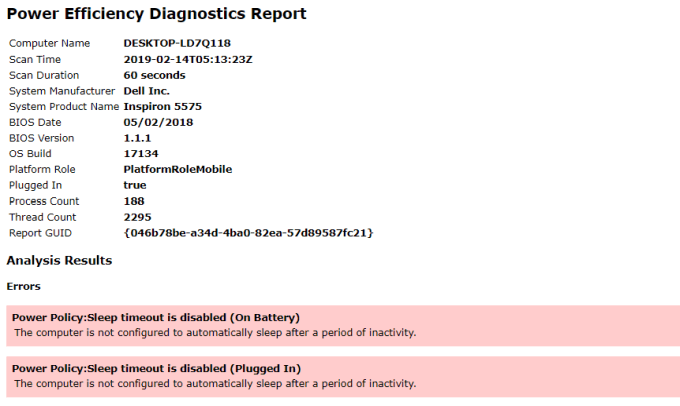
Lihat file energy-report.html untuk melihat detail dari kesalahan dan peringatan tersebut.
8. SHUTDOWN: Matikan Komputer
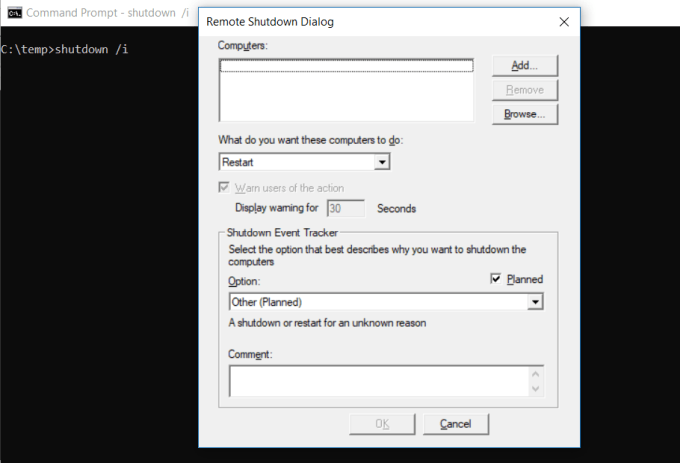
Perintah SHUTDOWNadalah perintah yang cukup serbaguna yang memungkinkan Anda mematikan komputer tetapi mengontrol perilaku penutupan itu. Ini biasanya digunakan sebagai bagian tugas terjadwal dari pekerjaan kumpulan TI setelah tambalan diterapkan pada sistem komputer.
Mengetikkan shutdown / idari prompt perintah akan memulai shutdown, tetapi itu akan diberikan pada GUI untuk diberikanpengguna opsi apakah akan memulai kembali atau melakukan shutdown penuh. Jika Anda tidak ingin sembarang GUI muncul, Anda bisa mengeluarkan perintah shutdown / s.
Ada daftar panjang parameter lain yang dapat Anda gunakan untuk melakukan alog off, hibernate, restart, dan banyak lagi. Cukup ketikkan shutdowntanpa argumen untuk melihat semuanya.
9. SYSTEMINFO: Informasi Sistem
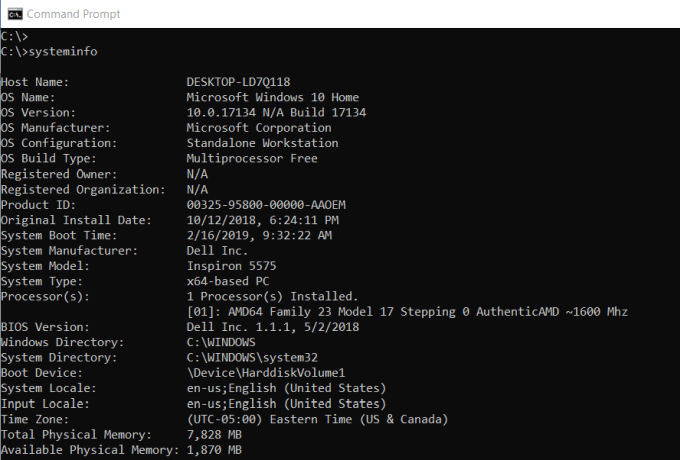
Jika Anda perlu tahu merek kartu jaringan apa yang Anda miliki, perincian prosesor, atau versi persis OS Windows Anda, perintah SYSTEMINFOyang dapat membantu.
Perintah ini menyurvei sistem Anda dan menarik informasi paling penting tentang sistem Anda. Itu mencantumkan informasi dalam format bersih yang mudah dibaca.
10. SFC: Pemeriksa File Sistem
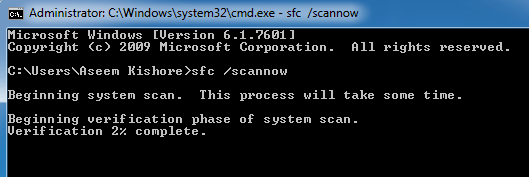
Jika Anda pernah khawatir bahwa virus atau masalah softwaremight lainnya telah merusak file sistem inti Anda, ada perintah Windows yang dapat memisahkan file-file itu dan memastikan integritasnya.
Anda perlu meluncurkan CMD sebagai administrator (klik kanan dan pilih Jalankan sebagai Administrator). TypingSFC / SCANNOW akan memeriksa integritas semua file sistem yang dilindungi. Jika masalah ditemukan, file akan diperbaiki dengan file sistem yang dicadangkan.
Perintah SFC juga memungkinkan Anda:
Pemindaian dapat memakan waktu hingga 10 atau 15 menit, jadi berikan waktu.
11. PENGGUNAAN BERSIH: Map drive
Jika Anda ingin memetakan drive baru, Anda selalu dapat membuka FileExplorer, klik kanan pada PC ini, dan buka wizard Map Network Drive Drive. Namun, dengan menggunakan NET MENGGUNAKAN perintah, Anda dapat melakukan hal yang sama dengan satu string perintah.
Misalnya, jika Anda memiliki folder berbagi pada komputer di jaringan Anda yang disebut \\ KOMPUTER LAINNYA \ BAGIKAN \, Anda canmap ini sebagai drive Z: Anda sendiri dengan mengetikkan perintah:
Penggunaan net Z: "\\ KOMPUTER LAIN \ SAHAM " / persistent: yes
Sakelar persistenmemberi tahu komputer Anda bahwa drive ini ingin dipetakan ulang setiap kali Anda masuk kembali ke komputer Anda.
12. CHKDSK: Periksa Disk
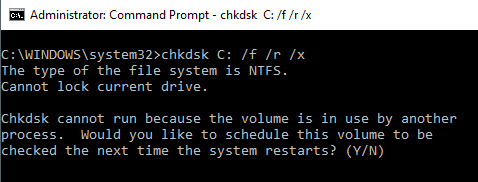
Sementara perintah SFC hanya memeriksa integritas file sistem sistem, Anda dapat menggunakan perintah CHKDSKuntuk memindai seluruh drive.
Perintah untuk memeriksa drive C: drive dan memperbaiki masalah,luncurkan jendela perintah sebagai administrator dan ketik CHKDSK / f C:.
Perintah ini memeriksa hal-hal seperti:
Perintah ini dapat memperbaiki kesalahan disk (jika memungkinkan). Saat komunikasi selesai, Anda akan melihat status pemindaian dan tindakan apa yang dilakukan.
13. SCHTASKS: Jadwalkan Tugas
Windows dilengkapi dengan wizard untuk membuat tugas yang dijadwalkan. Sebagai contoh, mungkin Anda memiliki file BAT yang disimpan di C: \ temp yang ingin Anda jalankan setiap hari pada siang hari.
Anda harus mengklik melalui wisaya Tugas Terjadwal untuk mengonfigurasi ini. Atau Anda dapat mengetik satu perintah SCHTASKSuntuk mengaturnya.
SCHTASKS / Buat / SCHOURLY / MO 12 / TR Contoh / TN c: \ temp \ File1. bat
Switch terjadwal menerima argumen seperti menit, jam, harian, dan bulanan. Kemudian Anda menentukan frekuensi dengan perintah / MO.
Jika Anda mengetik perintah dengan benar, Anda akan melihat jawabannya, SUKSES: Tugas terjadwal "Contoh" telah berhasil dibuat.
14. ATTRIB: Ubah Atribut File
Di Windows, Anda dapat mengubah atribut file dengan mengklik kanan pada file dan menemukan properti yang tepat untuk diubah. Namun, alih-alih mencari-cari atribut file, Anda dapat menggunakan perintah ATTRIBuntuk mengatur atribut file.
Misalnya, jika Anda mengetik: ATTRIB + R + HC: \ temp \ File1.bat, itu akan menetapkan File1.bat sebagai file yang tersembunyi dan hanya-baca.
Tidak ada respons ketika berhasil, jadi kecuali Anda melihat pesan kesalahan , perintah itu berfungsi.
Perintah CMD Windows Lainnya
Seperti yang Anda lihat, ada beberapa hal yang kuat dan berguna yang dapat Anda lakukan dengan prompt perintah Windows, jika Anda tahu perintah yang benar.
Percaya atau tidak, bahkan ada lebih banyak perintah yang akan memberi Anda kemampuan untuk melakukan beberapa hal yang mungkin tidak pernah Anda sadari hanya dengan mengetikkan perintah sederhana.
Jika Anda tertarik untuk mempelajari lebih lanjut, Microsoft menawarkan daftar lengkap dari semua Perintah Windows CMD yang termasuk dalam versi terbaru OS Windows.